Xamarin.Forms Mobile AppでToDoアプリを作成する(その1)
1. モバイルサービスからMobile Appsへ
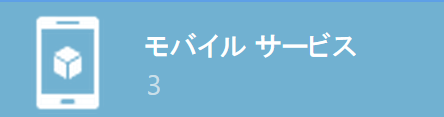
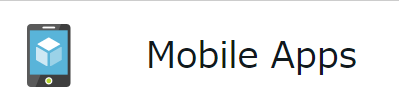 Microsoft Azureの新ポータル(2015年4月28日時点でPREVIEW版)では、従来の「モバイルサービス」が「Mobile Apps」となっています。
Microsoft Azureの新ポータル(2015年4月28日時点でPREVIEW版)では、従来の「モバイルサービス」が「Mobile Apps」となっています。今回は、ちょっと気が早い?かも知れませんが・・・
新ポータルの綺麗な画面に誘われて、Xamarin.Formsで使ってみました。
現(PREVIEW)時点で・・・
・「モバイルサービス」で作成したものは、Mobile Appsから見えません・・・
・「モバイルサービス」では、サーバ側の処理をnodejsと.NETの2種類から選択できましたが、「Mobile Apps」では、.NETのみです。
・一応、モバイルサービスも残るみたいです。
「Mobile Services continue to be available as a standalone service and remain fully supported.」
http://azure.microsoft.com/en-us/documentation/articles/app-service-changes-existing-services/
2. Mobile Appの作成
以下、Mobile Appを作成する手順です。
(1)新ポータルでは、すべてのサービスは左下の(+新規)から行います。
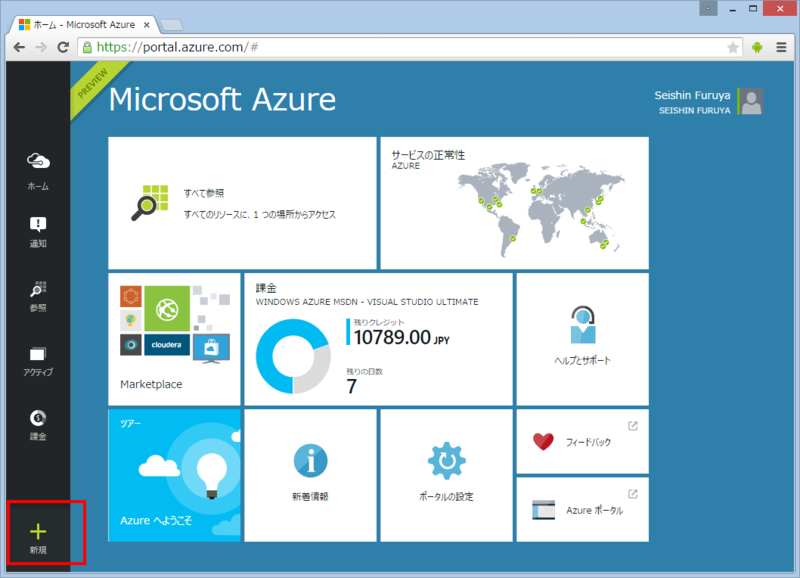
(2)展開したウインドウから「Web + Mobile」>「Mobile App」と選択し「Name」の所にサービス名(ここでは「AzureToDoSample」とした)を入力します。
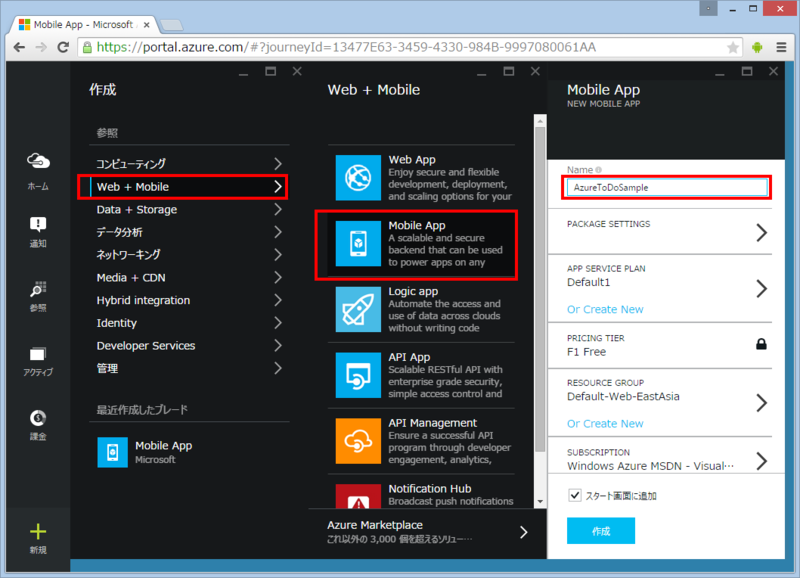
(3)続いてデータベースの設定を行います。
「PACKAGE SETTING」>「USERDATABASE」>「新しいデータベースの作成」を選択します。
ここで、「新しいデータベースの作成」ではなく「既存のデータベースの使用」を選択した場合、この先のDB関連の指定は必要なくなります。
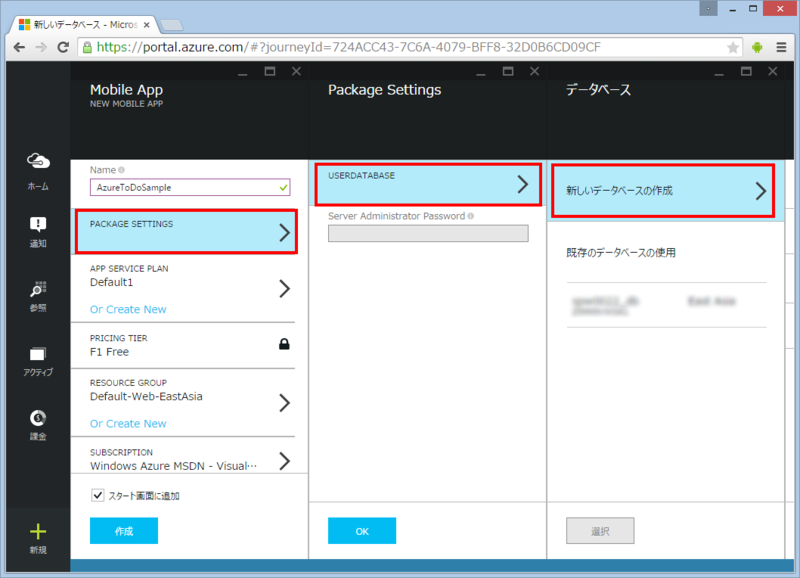
(4)「名前」の所にデータベースの名前を入力し、「サーバー名」「サーバ管理者ログイン」「パスワード」を入力して「OK」「OK」で閉じていきます。
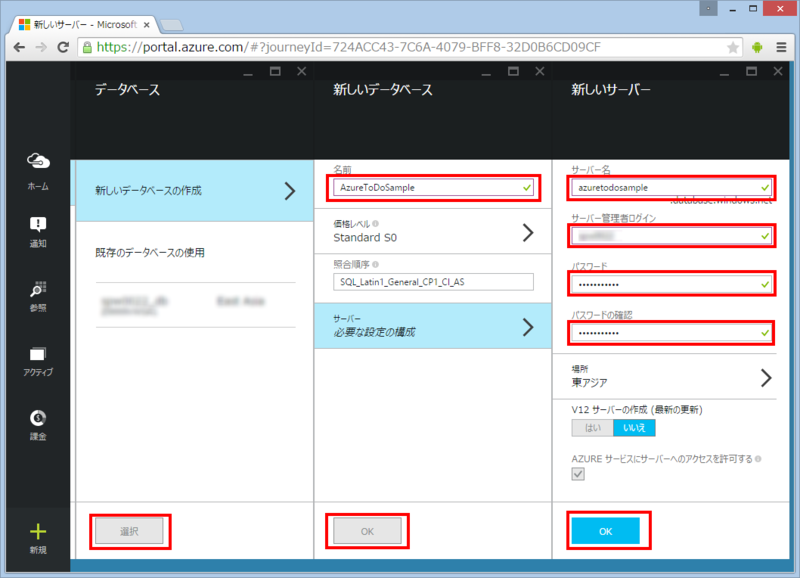
(5)設定が終わったら「作成」ボタンを押します。
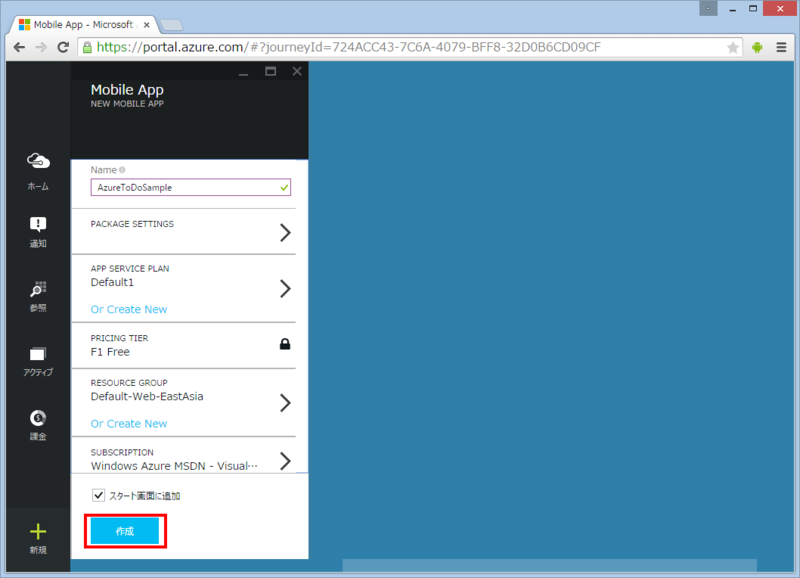
(6)作成中の表示が出ますので、しばらく待ちます。(1分ぐらい?)
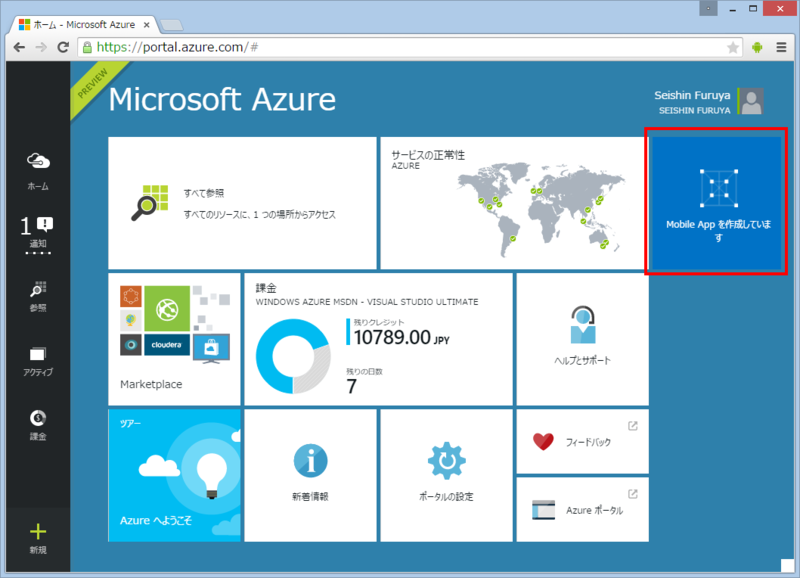
(7)出来上がると、作成したサービスを設定する画面になります。
ここで、「Add Client」を選択します。

(8)「Xamarin.Android」を選択し、「CREATE A NEW APP」で「DOWNLOAD」を押してひな形となるテンプレートをダウンロードします。
実は、Xamarin.Formsでプログラムを書く場合、テンプレートから使用するのは、サーバ側のMVCプロジェクトだけなので、「Windows(C#)」でも「Xamarin.iOS」でも、何をダウンロードしても関係ありませんw
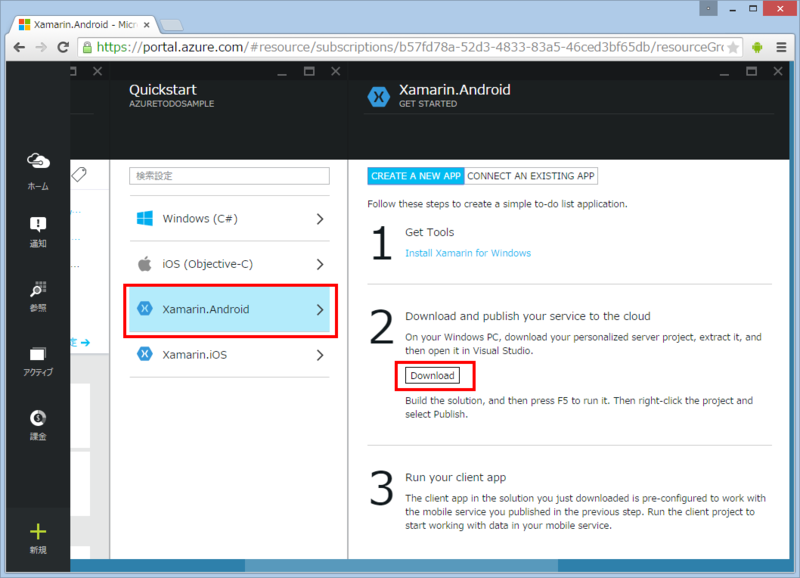
(9)ダウンロードした、テンプレートは次のようになっています。
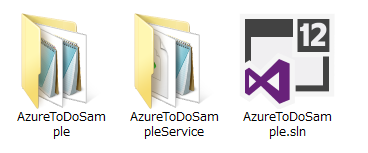
3. Xamarin.Formsプロジェクトの作成
(1)VisualStudioで開いてみると、Xamarin.Android用のプロジェクト「AzureToDoSample」と、サーバ側のMVCプロジェクト「AzureToDoSampleService」の2つが含まれているのを確認することができます。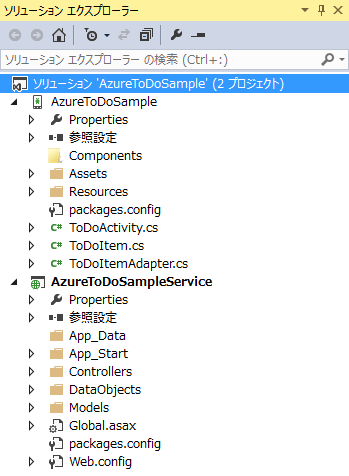
(2)Xamarin.Android用のプロジェクトは要らないので、ばっさり削除します。
※実はXamarin.Android用のコードは、Xamarin.Formsでも利用可能なものが多いので、適当にフォルダ名を変えて置いておくと、色々吉です。
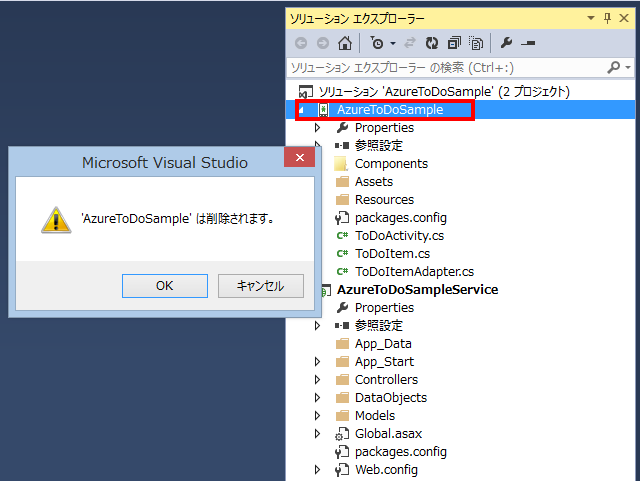
(3)続いて、このソリューションにXamarinFormsのプロジェクトを追加します。
ここでは、プロジェクト名を「AzureToDoSample」としました。
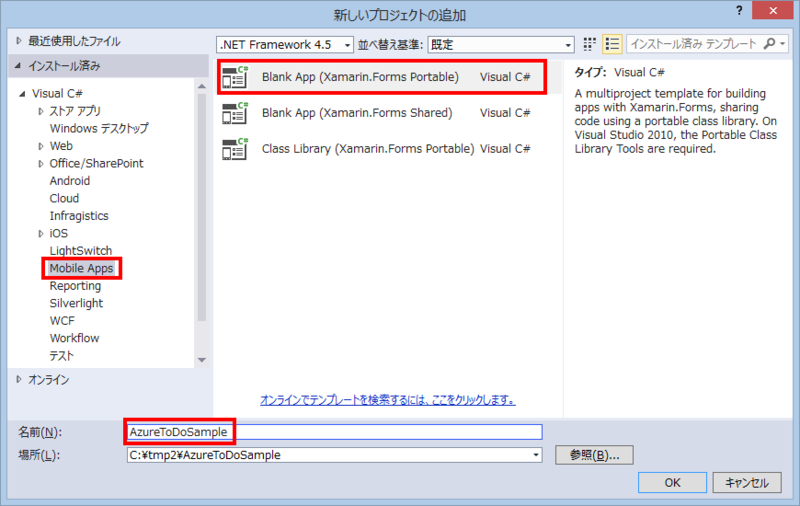
(4)プロジェクトの追加後、ソリューションに5つのプロジェクトが確認できます。(追加されたのは4つ)
AzureToDoSample(移植可能) : クラアントPCLプロジェクト
AzureToDoSample.Droid :Androidクラアントプロジェクト
AzureToDoSample.iOS :iOSクラアントプロジェクト
AzureToDoSample.WinPhone :WindowsPhone クラアントプロジェクト
AzureToDoSampleService :サーバ用MVCプロジェクト(これは、削除しないで残ったテンプレートのプロジェクト)
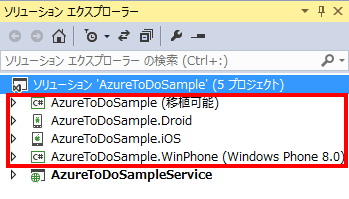
4. サーバ側MVCプロジェクトのコンパイルと登録
当初、サーバ側の構築を行います。(1)コンパイルの後、ソリューションエクスプローラでMVCプロジェクト「AzureToDoSampleService」を右クリックして「登録」を選択します。
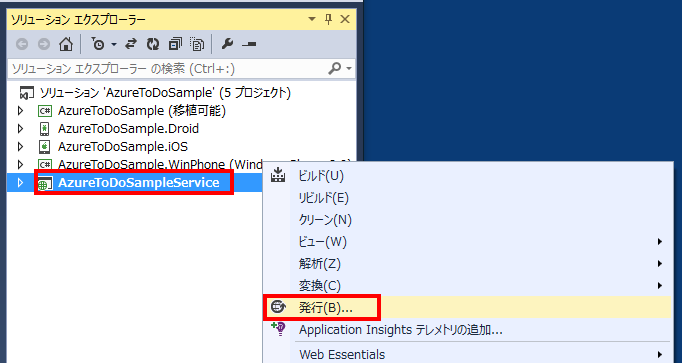
(2)「Microsoft Azure Websites」を選択します。
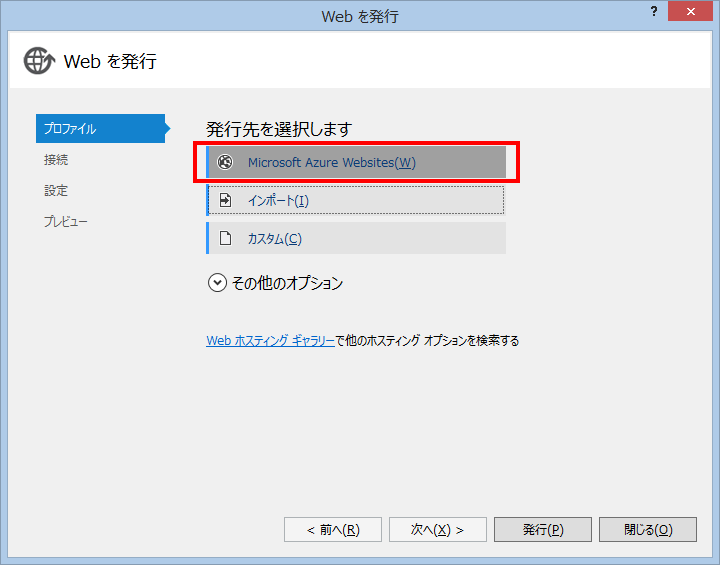
(3)「既存のWebサイト」で、作成したサービスが選択できます。
サーバから検索するためには、Microsoftアカウントにサイインしている必要があります。
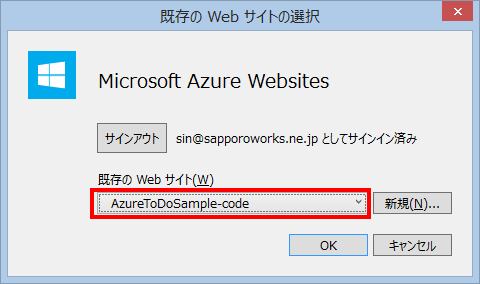
(4)「サーバー」「ユーザ名」「パスワード」など、全てがインポートされるので「発行」ボタンを押すだけです。
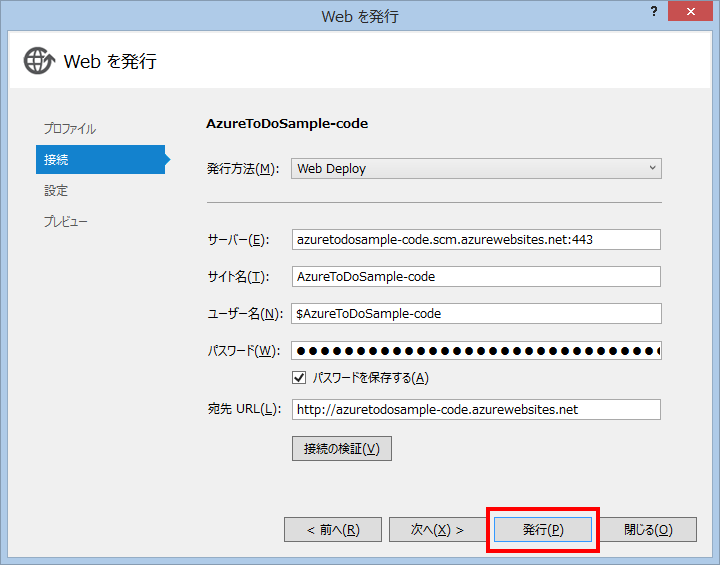
すいません、まだXamarin.Forms書いてませんが・・・
つづく・・・
5. 参考にさせて頂いたページ
Azure Mobile Apps と Mobile Services の違いについて - nnasakiのブログ
Azure App Service | ブチザッキ